首先打開3Ds MAX,制作一個(gè)長圓柱體為例���,來介紹如何操作彎曲修改器����。
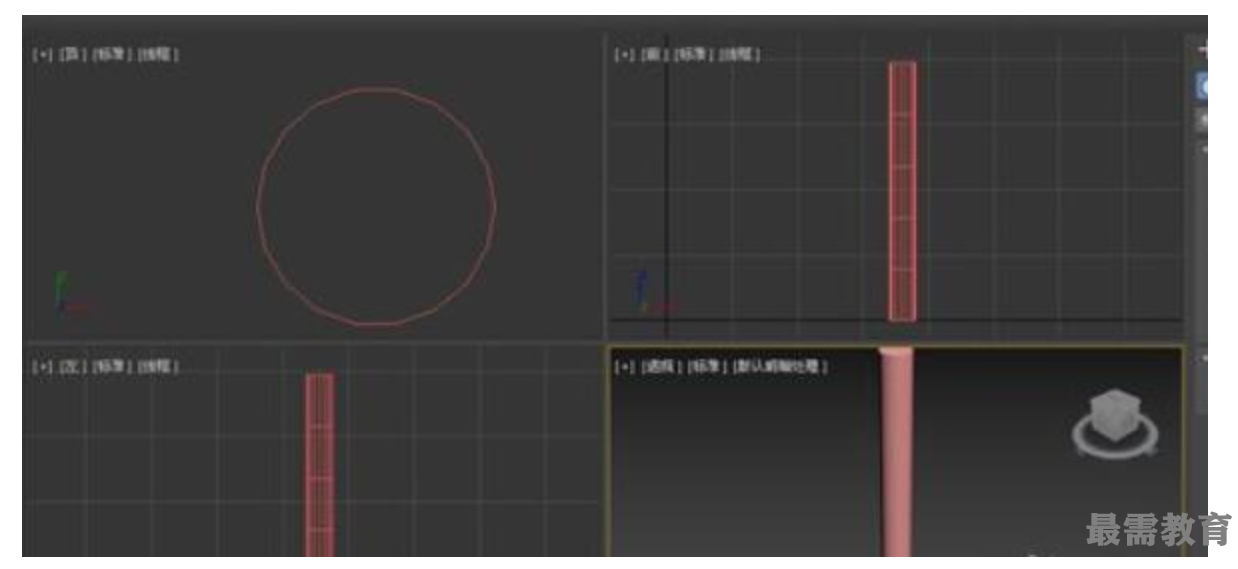
選取圓柱后����,點(diǎn)擊修改面板,找到彎曲修改器���。在彎曲的角度中改為90度���,會發(fā)現(xiàn)圓柱發(fā)生彎曲。

當(dāng)創(chuàng)建一個(gè)細(xì)長的長方體時(shí)����,用彎曲修改器����,發(fā)現(xiàn)長方體并未彎曲
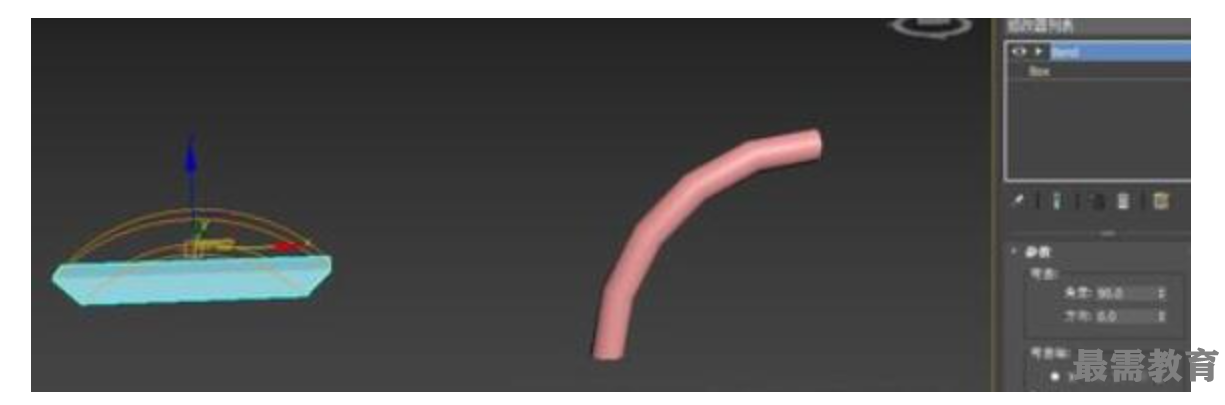
這是因?yàn)殚L方體的分段數(shù)均為1����,需將長方體的寬分成幾段,比如這里小編分成10段����。
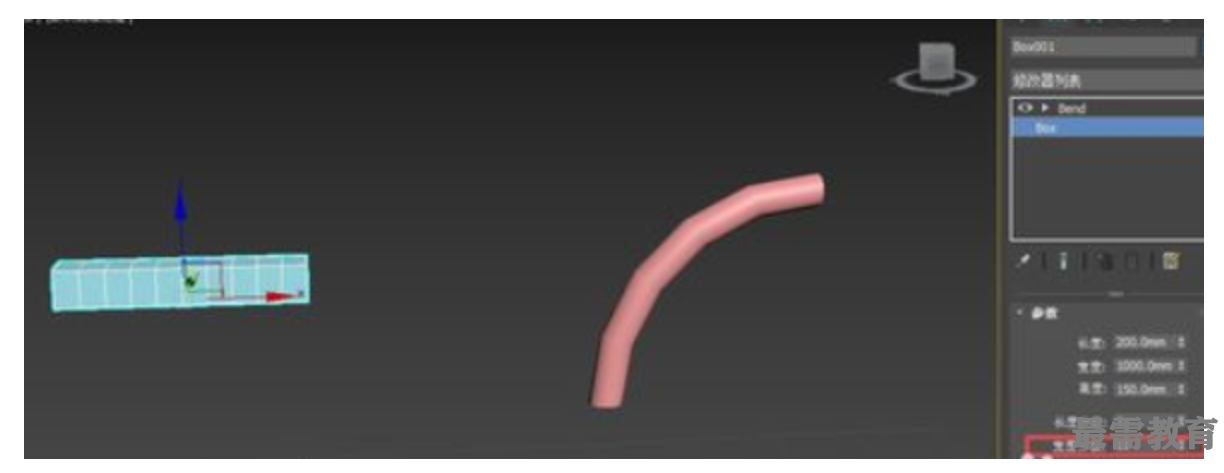
再用彎曲修改器,并把彎曲軸改為X軸���,則長方體發(fā)生彎曲���。
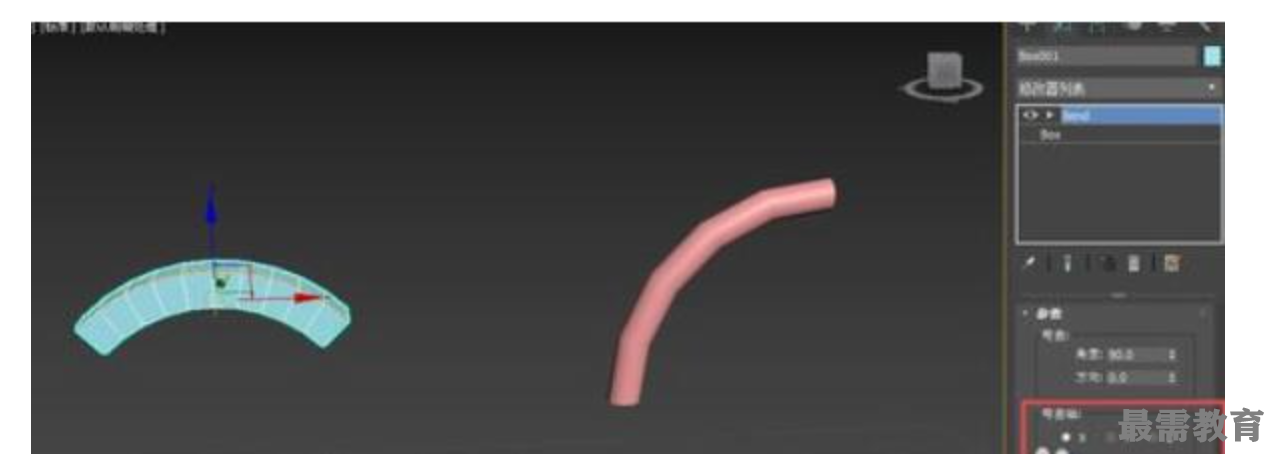
通過限制的方式能固定物體的彎曲范圍,超出所需要彎曲的范圍的其他部分的物體將不會發(fā)生彎曲���。上限表示彎曲中心的正方向范圍���,下限表示彎曲中心的負(fù)方向范圍。
在點(diǎn)擊彎曲下的彎曲中心時(shí)可移動彎曲中心的位置,得到不同的彎曲效果���。
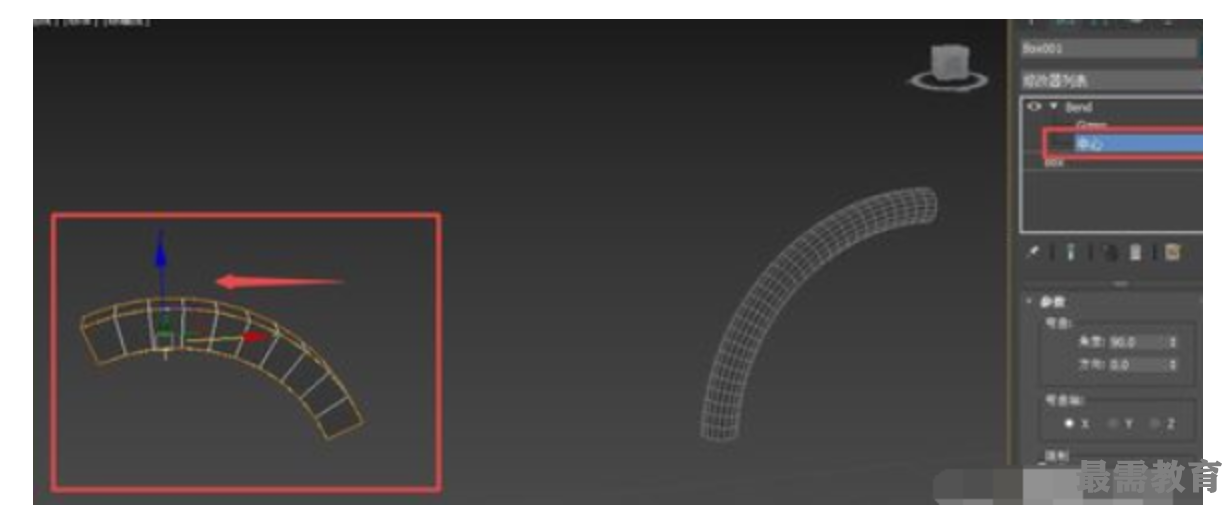
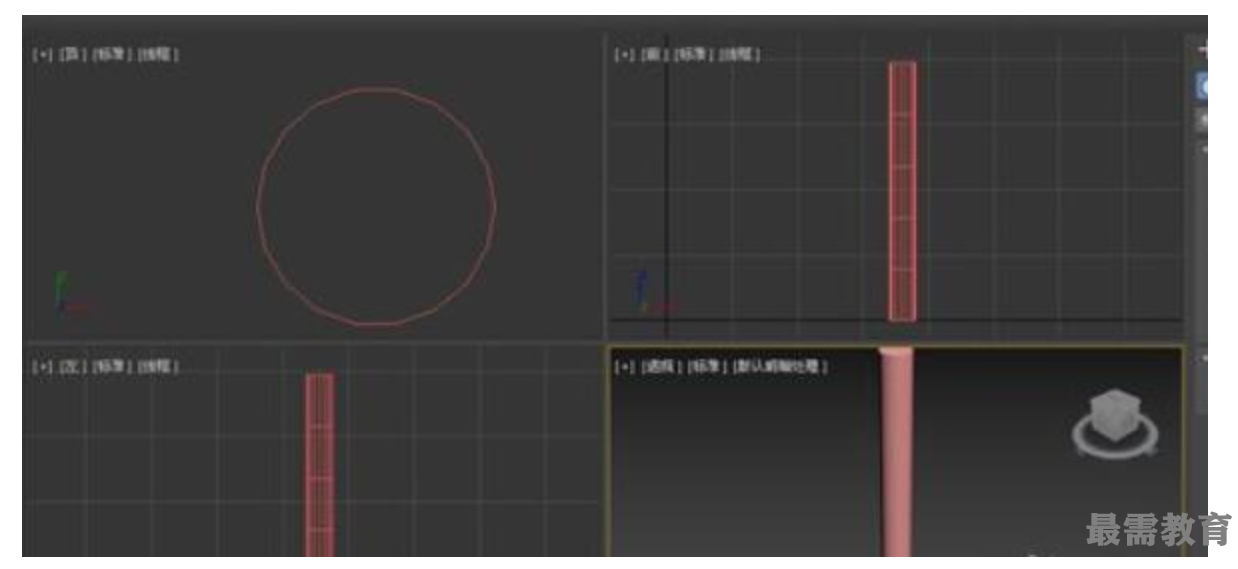

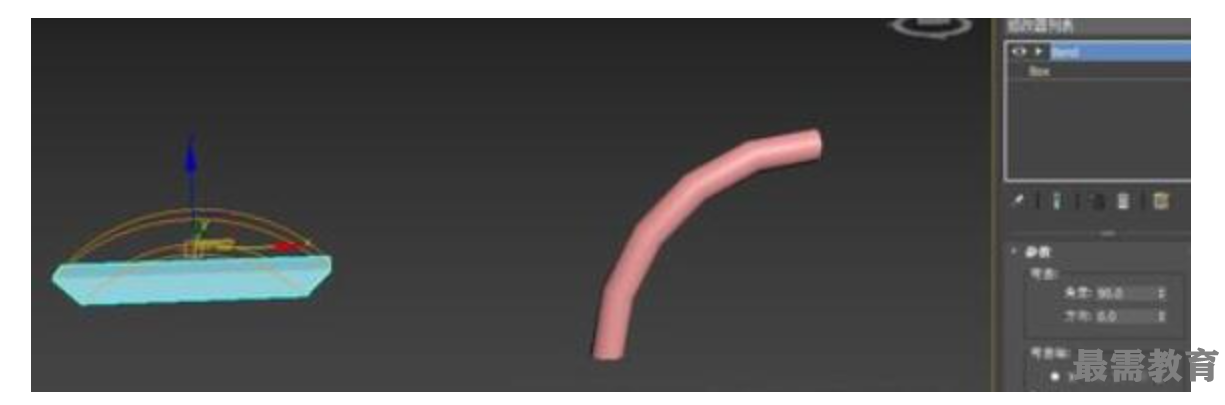
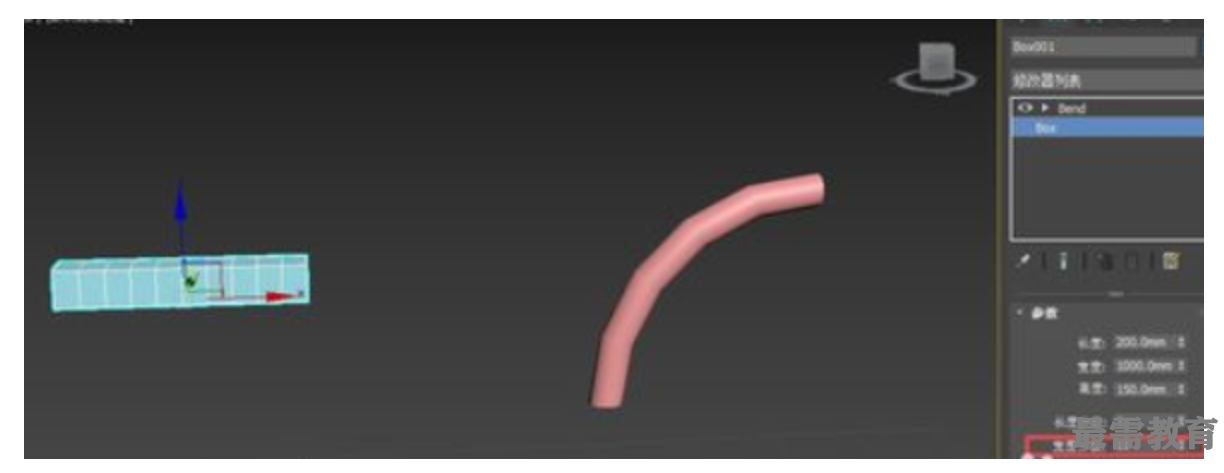
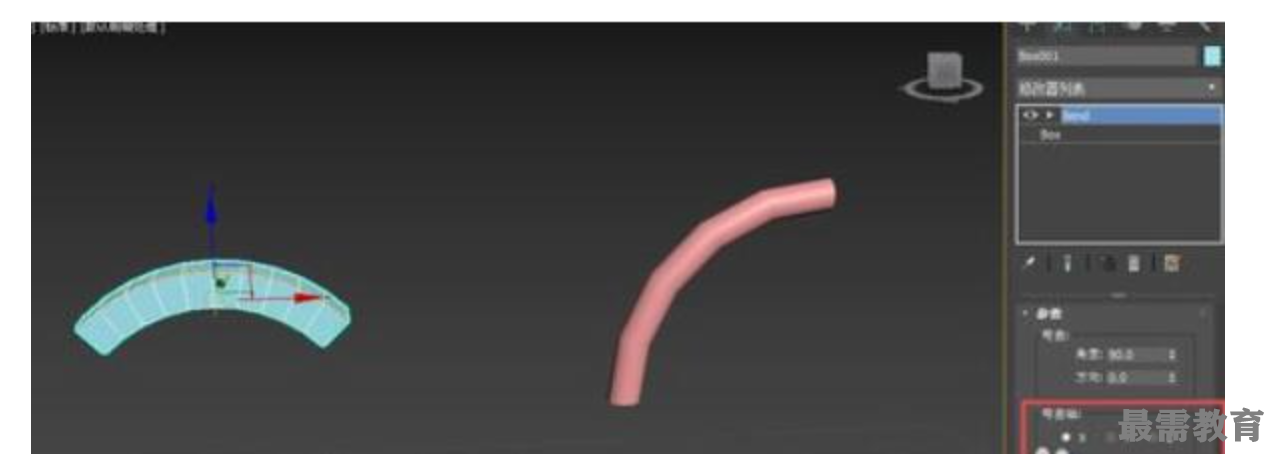
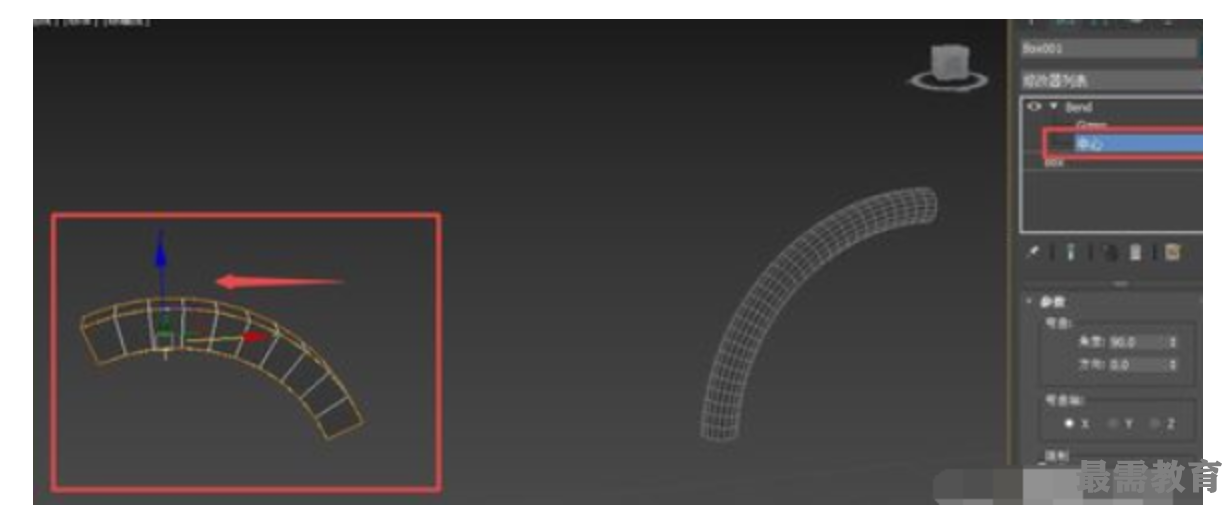
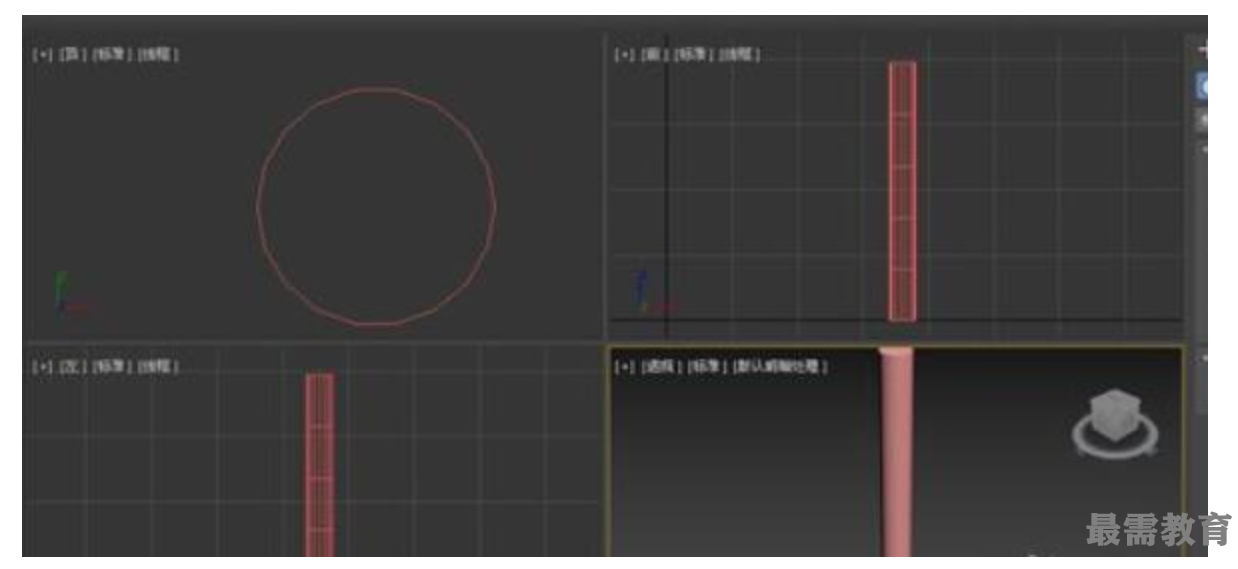

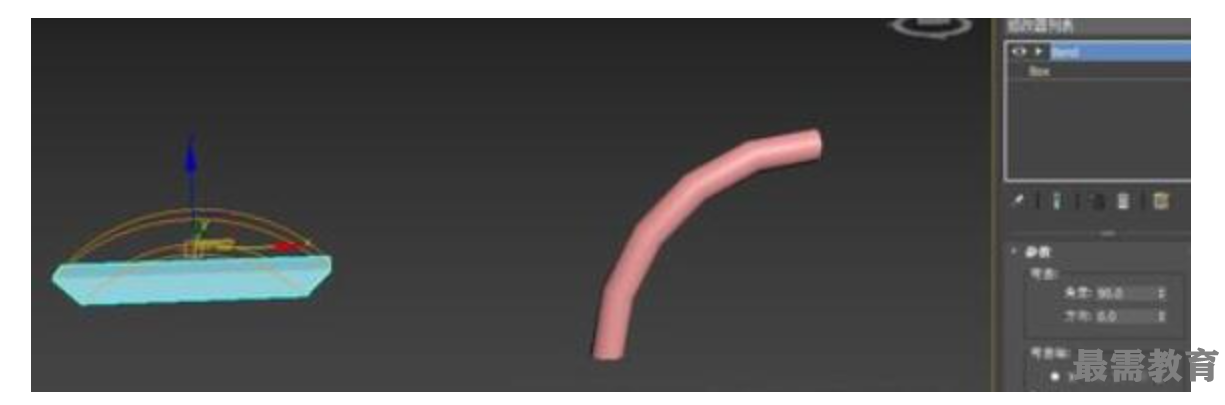
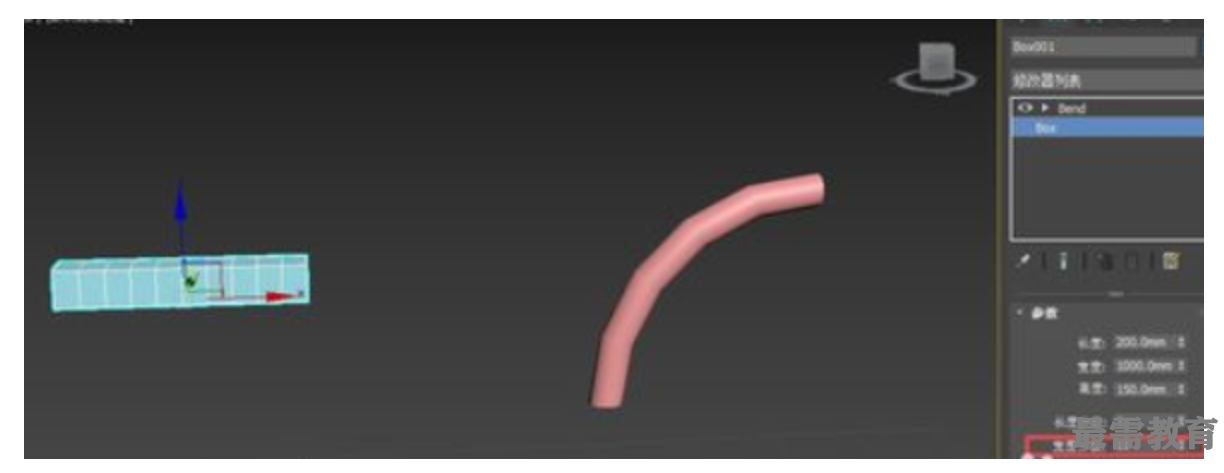
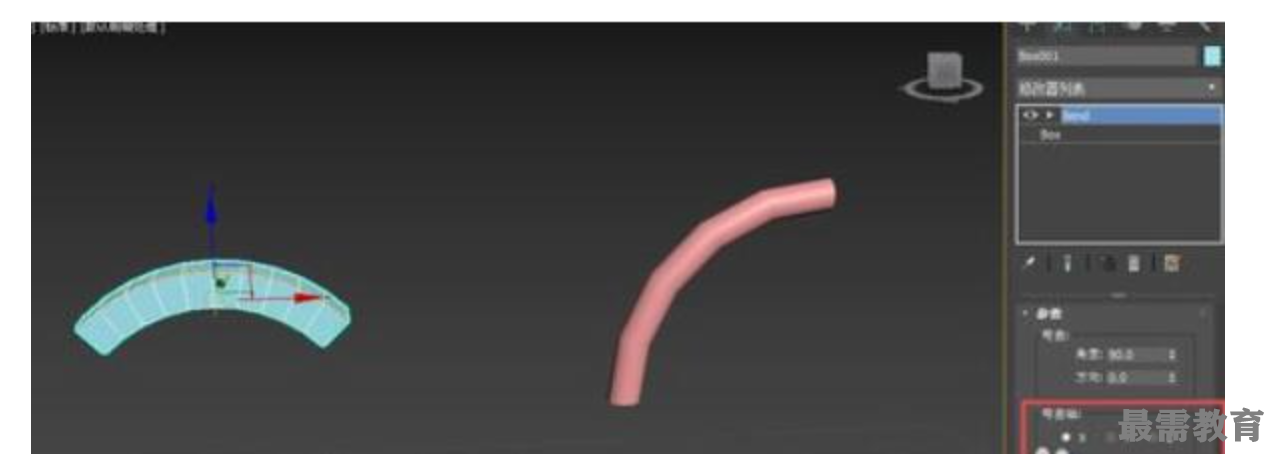
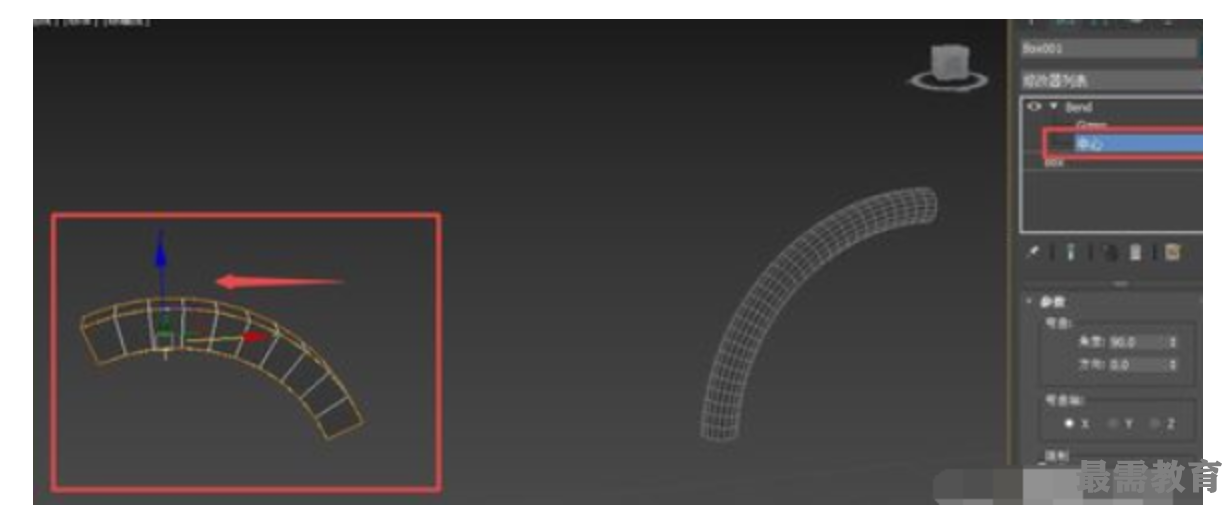
點(diǎn)擊加載更多評論>>